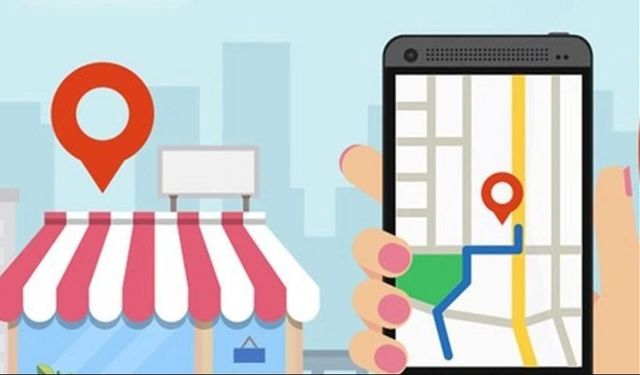iPhone veya iPod touch'ınızı güncelleyemiyor ya da geri yükleyemiyorsanız
Bilgisayarınız aygıtınızı tanımıyor veya aygıtınızın kurtarma modunda olduğunu belirtiyorsa.
Ekranınız birkaç dakika boyunca Apple logosunda takılı kalıyor ve herhangi bir ilerleme çubuğu görünmüyorsa.
Kurtarma modu ekranını görüyorsanız.
Aygıtınızı geri yüklemek için kurtarma modunu kullanmanız gerekebilir.
iPhone Kurtarma Moduna Nasıl Alınır?
iPhone kurtarma modu sorun gidermede en son kullanılan bir yöntem. Çünkü bu yöntem telefondaki verilerin silinme riskini taşıyor. Bu nedenle kurtarma modunu kullanmadan önce iPhone yedek alma işleminin yapılaması gerekiyor.
iPhone’u Bilgisayara Bağlayın
Mac'inizin güncel olduğundan emin olun. iTunes kullanıyorsanız bilgisayarınızda iTunes'un son sürümünün yüklü olduğundan emin olun.
Aygıtınızı USB kablosuyla bilgisayarınıza bağlayın.
macOS Catalina veya sonraki bir sürümünün yüklü olduğu bir Mac'te Finder'ı açın. macOS Mojave veya önceki bir sürümü yüklü bir Mac'te ya da PC'de iTunes'u açın. iTunes zaten açıksa kapatıp tekrar açın.
Aygıtınızı bağlı tutun ve kurtarma modu ekranı görünene kadar bekleyin
iPhone’u Kapatın
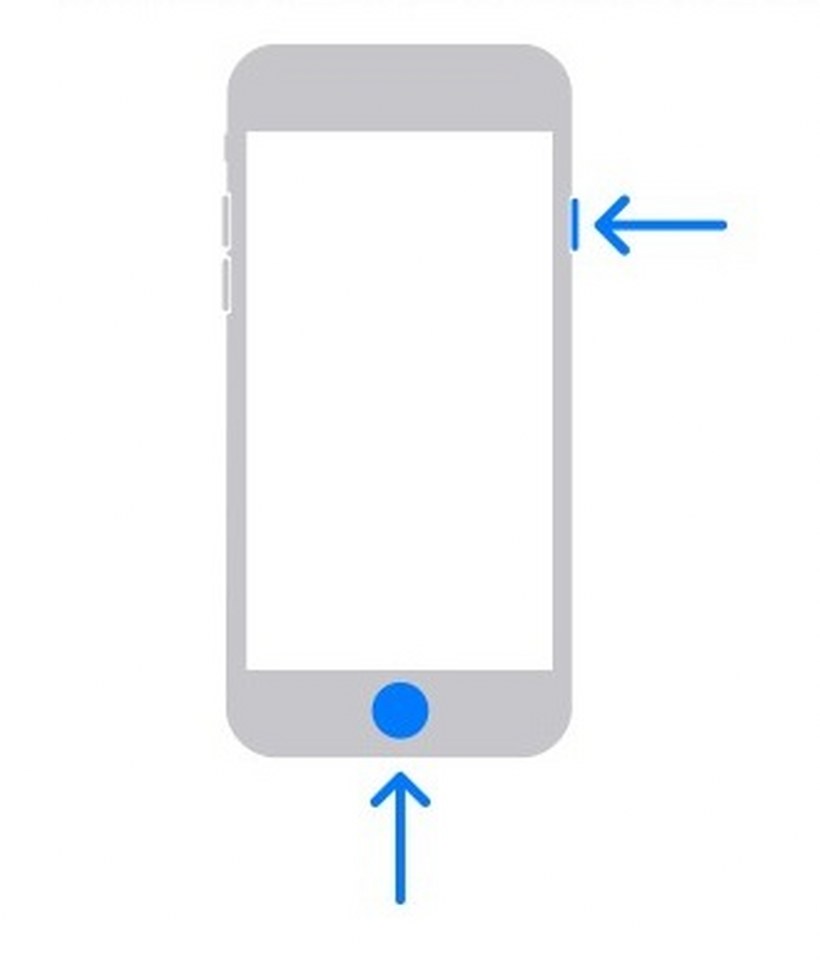
iPhone SE (1. nesil) dahil olmak üzere iPhone 6s veya önceki modelleri ve iPod touch (6. nesil) veya önceki modelleri: Ana Ekran düğmesini ve üst (ya da yan) düğmeyi aynı anda basılı tutun. Kurtarma modu ekranını görene kadar her iki düğmeyi basılı tutmaya devam edin.
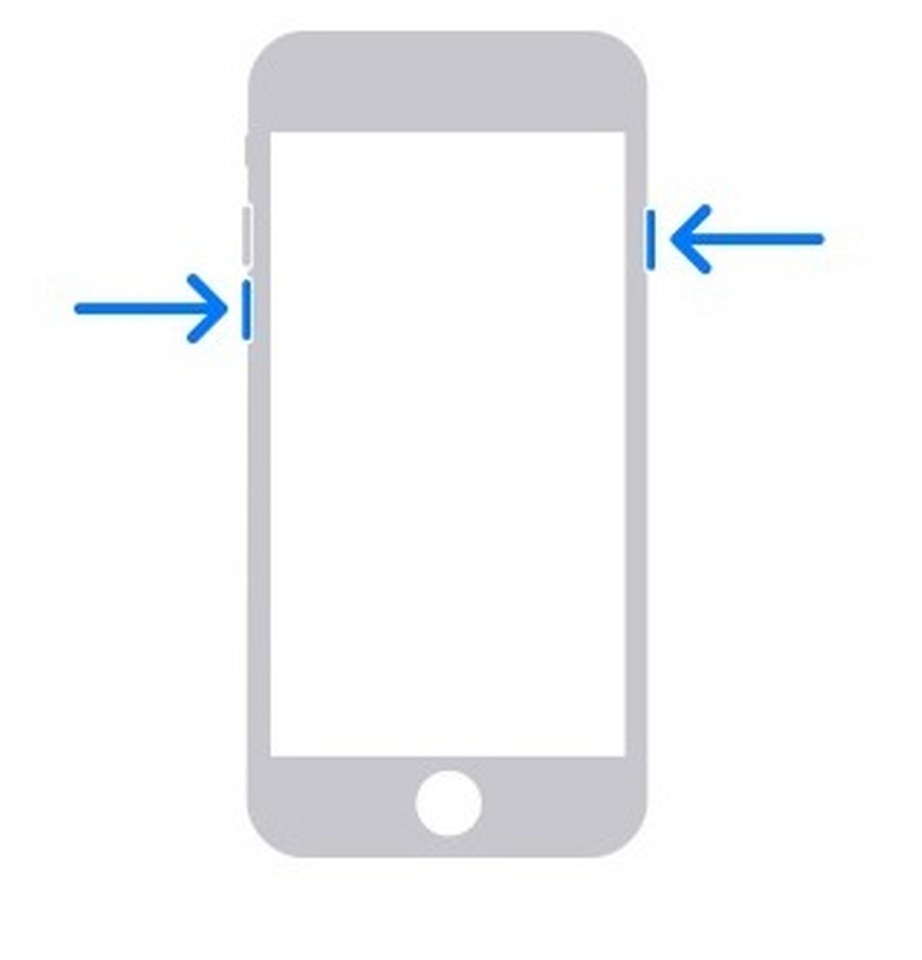
iPhone 7, iPhone 7 Plus ve iPod touch (7. nesil): Üst (veya yan) düğmeyle sesi kıs düğmesini aynı anda basılı tutun. Kurtarma modu ekranını görene kadar her iki düğmeyi basılı tutmaya devam edin.
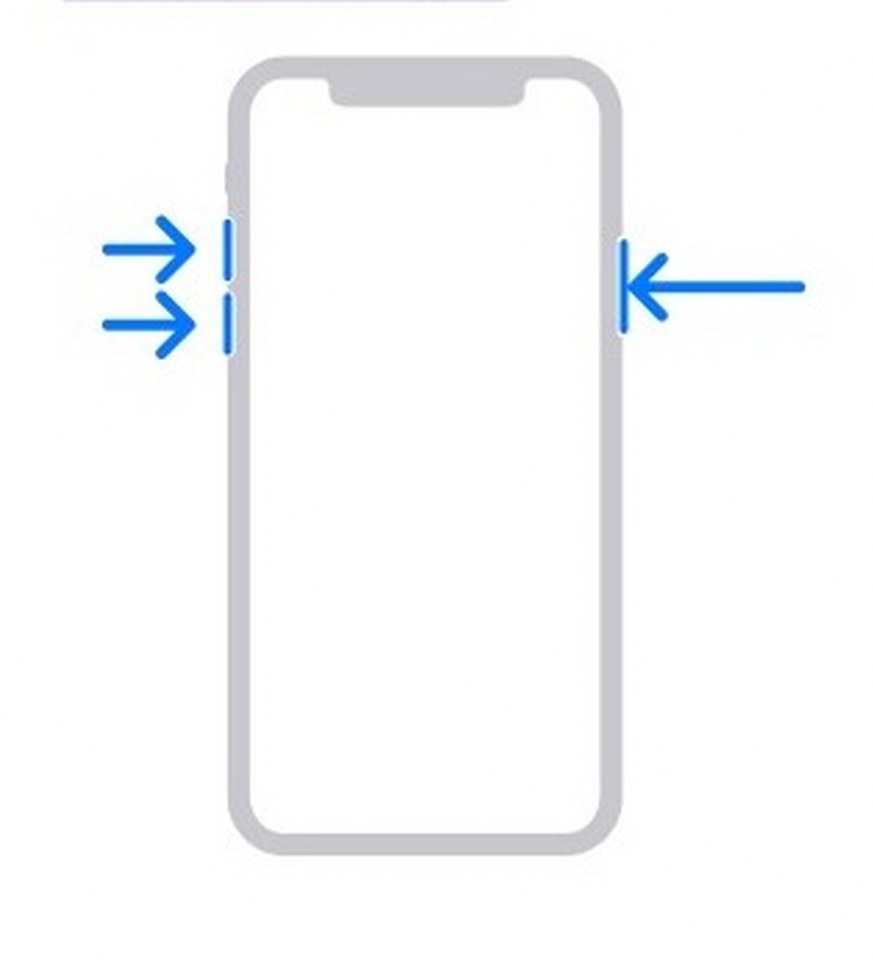
iPhone SE (2. nesil) dahil olmak üzere iPhone 8 veya sonraki modelleri: Sesi aç düğmesine kısaca basın. Sesi kıs düğmesine kısaca basın. Ardından, kurtarma modu ekranını görene kadar yan düğmeyi basılı tutun..
Bilgisayarınızda aygıtınızı bulun.
Güncelle veya Geri Yükle seçeneklerini gördüğünüzde Güncelle'yi seçin. Aygıtınızın yazılımı bilgisayarınız tarafından indirilirken bekleyin. İndirme işlemi 15 dakikadan fazla sürerse ve aygıtınız kurtarma modu ekranından çıkarsa indirme işlemi bitene kadar bekleyip 3. adımı tekrarlayın.
Güncelleme veya Geri Yükleme tamamlandıktan sonra aygıtınızı ayarlayın.